
檢查狀態和日誌
 |
|
文件的檔案名稱可能不會完整顯示。列印的應用程式名稱可能會新增到檔案名稱。
|
檢查列印文件的目前狀態
顯示目前列印或等待列印的文件清單。
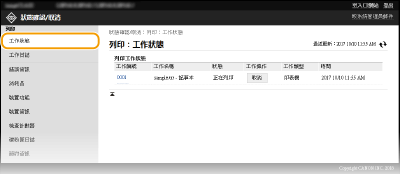
按一下 [取消] 即可刪除文件工作。
 |
|
若您以系統管理員模式登入,將列出目前列印和等待列印的所有列印文件。
如果在登入一般使用者模式後輸入您的使用者名稱,只有您列印的文件會顯示使用者名稱。
按一下暫停文件上的 [工作編號] 以顯示詳細資訊。您可以檢查列印件的使用者名稱和頁數。
|
檢查文件的歷史記錄
系統將會顯示記錄列印。

檢查錯誤資訊
發生錯誤時,按一下入口網站頁面(主頁面)[錯誤資訊] 下方顯示的訊息,將顯示此頁面。 遠端使用者介面畫面
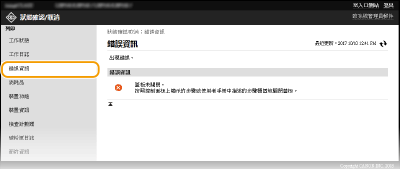
檢查消耗品
系統將顯示諸如碳粉匣型號等消耗品資訊。也可以按一下入口網站頁面(主頁面)中的 [檢查消耗品詳細資料] 顯示此頁面(遠端使用者介面畫面)。
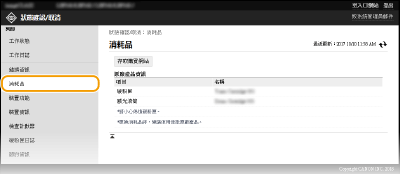
檢查裝置規格
顯示最大列印速度。
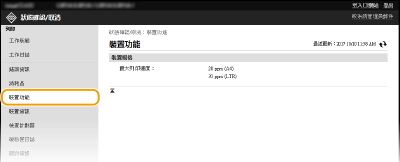
檢查系統管理員資訊
顯示關於本機和系統管理員的資訊。在 [系統管理] 頁面的 [設定/註冊] 設定此資訊。
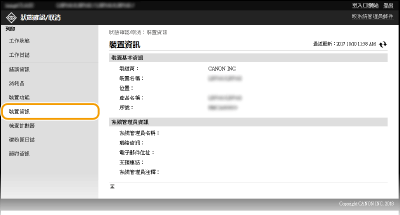
檢查列印總計數器
顯示影印的總頁數。

檢查碳粉匣或感光滾筒的歷史記錄
可以檢查碳粉匣或感光滾筒的使用日誌。顯示可以變更為碳粉匣或感光滾筒。

檢查節約資訊
可以檢查每個月列印件數量和耗電量之類的資訊。
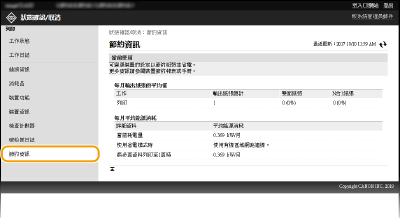
 [狀態確認/取消]
[狀態確認/取消]